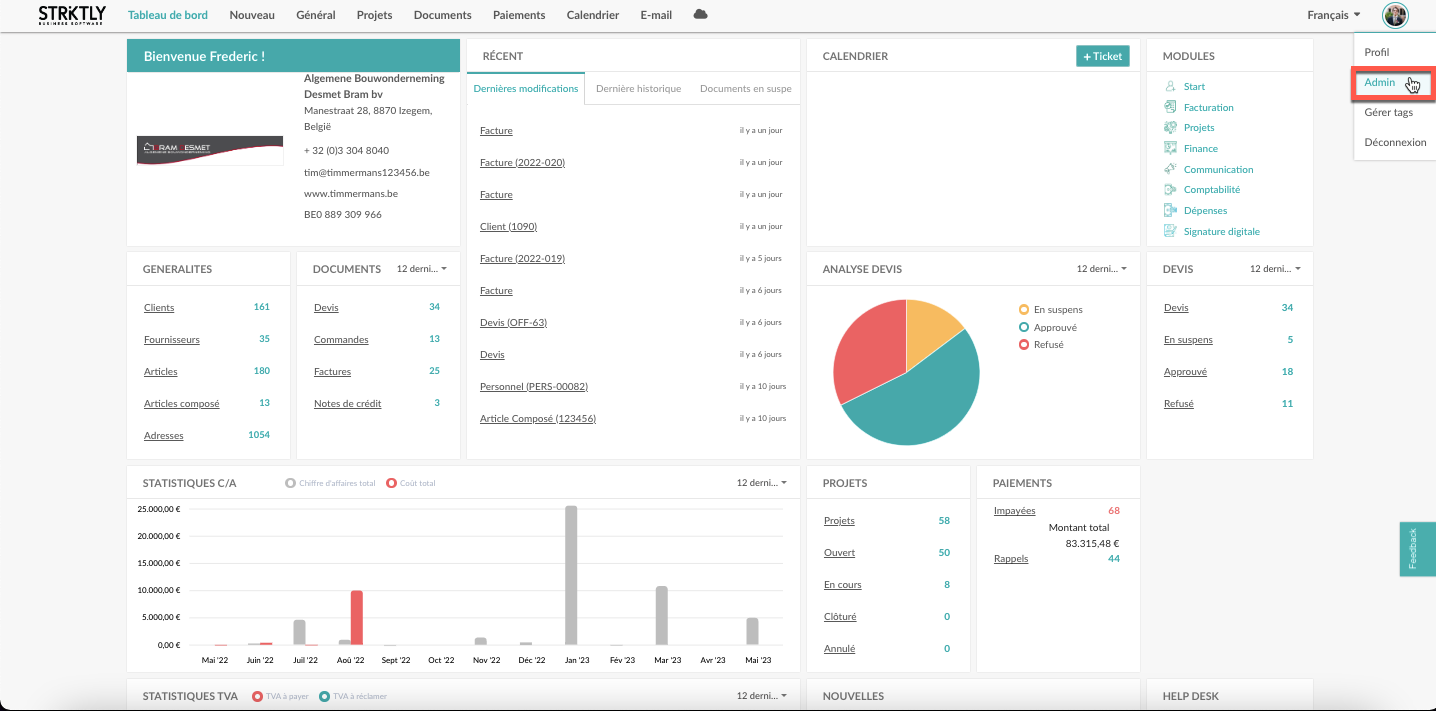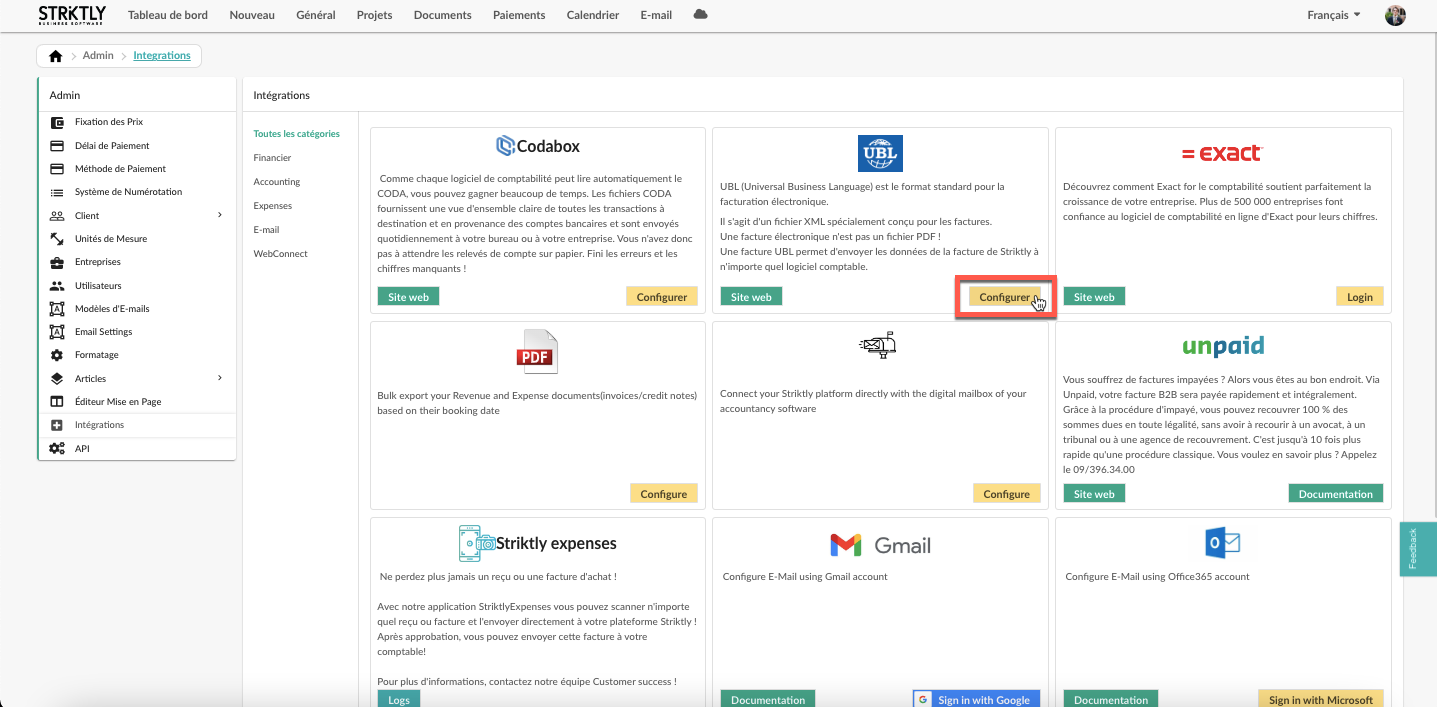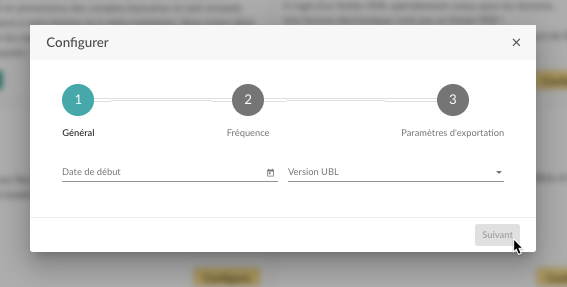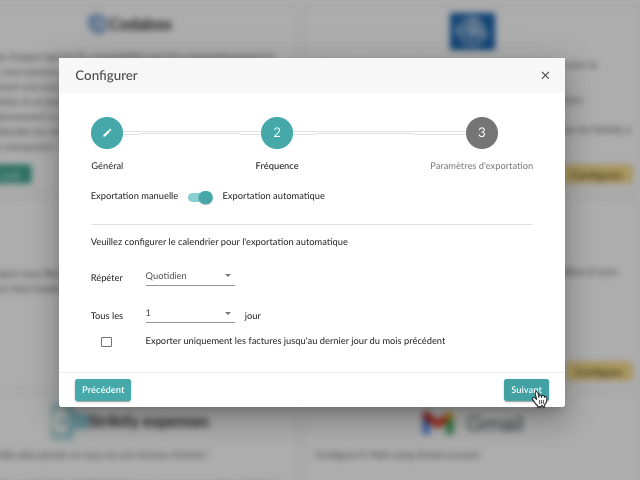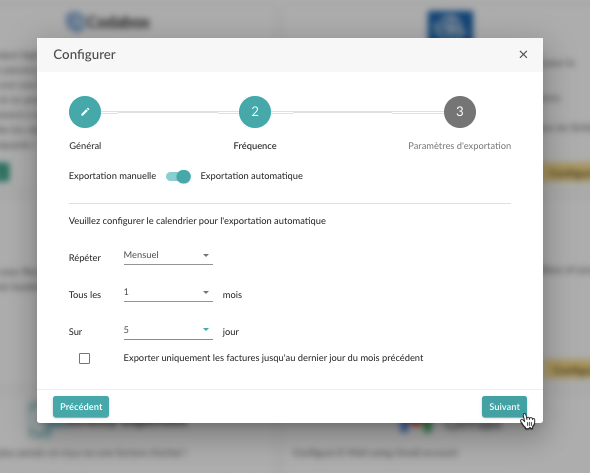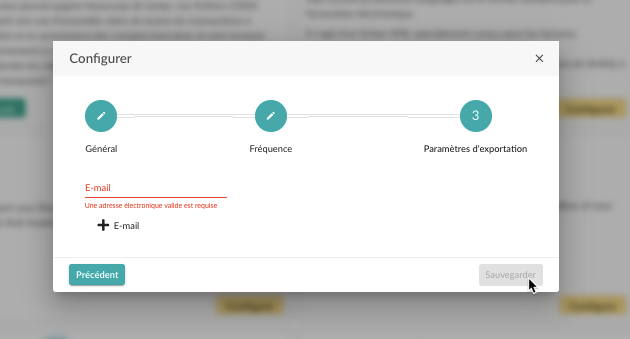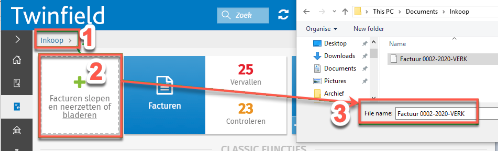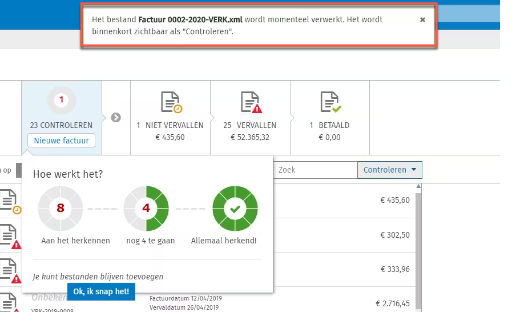Dans l'article ci-dessous, nous examinons de plus près le lien entre Go Getter et Twinfield.
Aujourd'hui, Twinfield ne supporte que l'importation UBL.
De quoi avez-vous besoin pour utiliser cette intégration?:
- Nom du logiciel comptable utilisé par votre comptable
- La fréquence d'envoi des factures
- L'adresse électronique à laquelle les factures doivent être envoyées
Établir le lien :
Naviguez vers le panneau d'admin
Cliquez sur la section "intégrations"
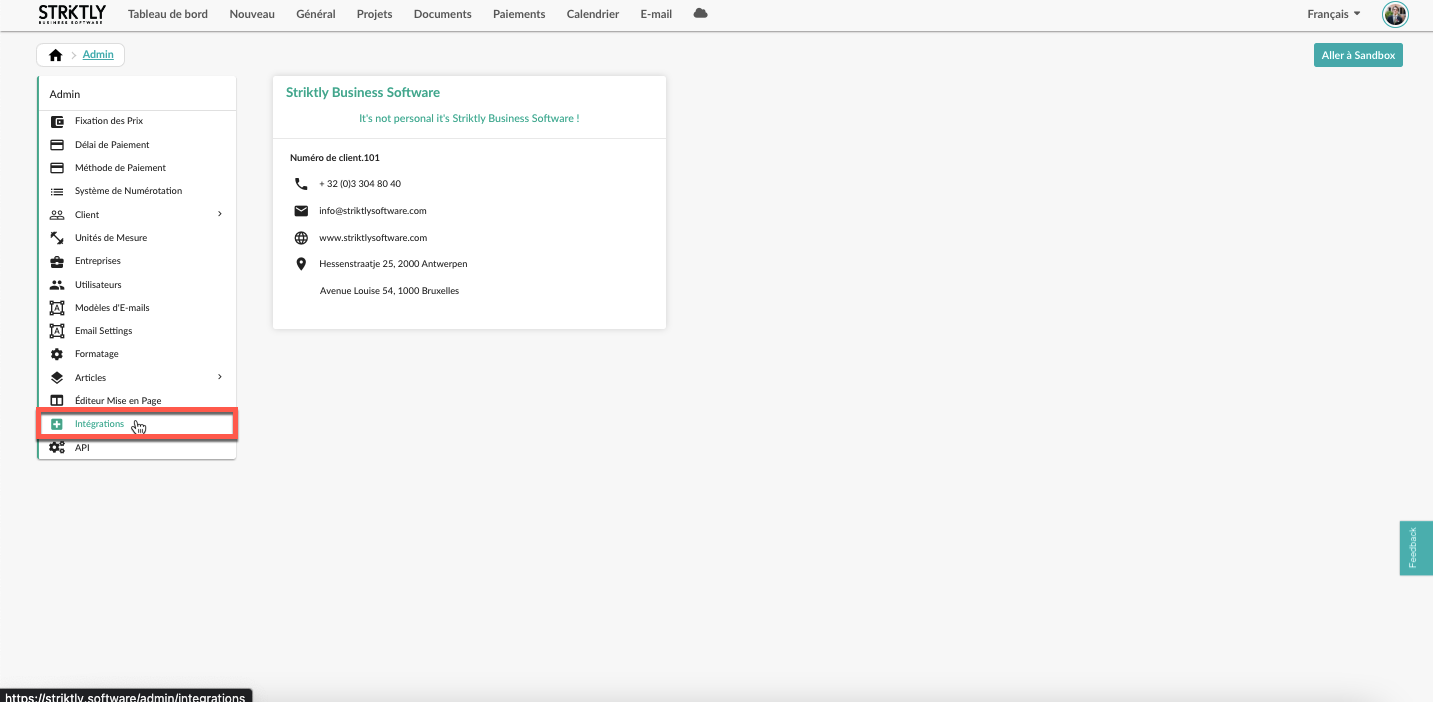
Pour l'intégration UBL, sélectionnez "configurer".
- L'écran ci-dessous s'affiche.
- Indiquez ici une date de début (toutes les factures à partir de cette date seront exportées).
- Sous Version UBL, sélectionnez le progiciel comptable adéquat.
La version de l'UBL dépend de la version supportée par le programme de comptabilité dans lequel les UBL doivent être lues. Vous pouvez toujours consulter votre comptable ou les concepteurs du logiciel de comptabilité à ce sujet.
- Cliquez sur "Suivant"
Sur l'écran suivant, vous avez le choix entre une exportation manuelle ou automatique, nous choisissons l'exportation automatique.
Si vous choisissez l'option automatique, vous ne devez plus effectuer ce suivi et votre comptable recevra les factures à chaque période.
- Ajustez la fréquence des exportations. Celle-ci peut être quotidienne, hebdomadaire ou mensuelle.
- Si vous choisissez hebdomadaire ou mensuel, vous pouvez également spécifier le jour où l'exportation doit être effectuée.
La plupart des clients optent pour une exportation mensuelle quelques jours après le début du mois. Cela donne le temps d'effectuer un contrôle, à la fois par vous et par le comptable.
Notez que les déclarations de TVA pour les déclarations mensuelles doivent être effectuées avant le 16, donnez donc à votre comptable le temps de les préparer.
Par exemple, une bonne pratique consiste à exporter le 5 du mois suivant. N'oubliez pas de cocher la case pour que seules les factures du mois précédent soient envoyées!
- Après avoir réglé les paramètres, cliquez sur "Suivant".
- La dernière étape consiste à saisir l'adresse électronique à laquelle l'exportation doit être envoyée.
- Appuyez sur "sauvegarder".
Si vous avez suivi les étapes correctement, vos factures sortantes seront maintenant automatiquement envoyées à votre comptable.
-
Après avoir effectué les étapes précédentes, vous recevrez l'e-mail ci-dessous dans votre boîte de réception.
-
Cliquez sur download pour télécharger les fichiers UBL au format zip.
FOTO
- Cliquez sur ce fichier pour que les documents soient extraits.
Les UBLs dans le fichier zip doivent être placées au bon endroit afin qu'elles puissent être trouvées par Allegro.
Importation de fichiers UBL dans Twinfield
- Pour recevoir des factures électroniques dans Twinfield, vous avez le choix entre deux options. Vous pouvez choisir de recevoir vos factures électroniques via Basecone ou de les traiter directement dans Twinfield.
Importer des fichiers UBL via Basecone :
- Vous utilisez Twinfield Accounting en combinaison avec Basecone ? Allez sur l'écran d'accueil de Basecone et ensuite dans la boîte de livraison. Vous pouvez y importer le fichier xml souhaité.
- Si le fichier xml ne contient pas encore de "fichier pdf intégré", vous devez livrer le fichier UBL par e-mail. Pour ce faire, joignez le fichier xml et le fichier pdf intégré à l'e-mail.
Si votre facture est formatée dans une version UBL qui ne peut être acceptée par Basecone, ou si le fichier UBL est incomplet, Basecone affichera le message d'erreur "Échec : le document que vous avez fourni n'est pas pris en charge". Ce message d'erreur n'apparaît que si la confirmation de réception est activée. Vous pouvez également trouver ce message d'erreur dans Basecone sous les emails. Le xml et le pdf sont considérés comme un seul document, la facture UBL. Si vous obtenez le message d'erreur mentionné ci-dessus, le PDF ne sera pas non plus envoyé à l'administration pour traitement.
- Toutes les données pertinentes sont alors extraites du fichier xml (telles que le numéro de facture, le montant de la facture, le numéro de TVA, l'IBAN, etc.
- Si aucune correspondance ne peut être établie avec un client ou un fournisseur existant dans Basecone, les informations nécessaires aux règles de réservation sont extraites du fichier xml. Ce qui suit s'applique ici :
- Si le fichier xml contient des montants totaux par % de TVA, Basecone proposera une ventilation par % de TVA ;
- S'il n'y a pas de montants totaux par % de TVA, les informations pour les lignes de réservation dans la proposition de réservation sont basées sur les informations que Basecone peut extraire par ligne du fichier xml ;
- Pour chaque ligne, Basecone prend le compte général, le projet, le centre de coût, le code TVA, le montant et/ou la description du xml (s'ils sont disponibles et affichés de la manière supportée par Basecone) et les affiche dans la proposition de réservation.
- Si une correspondance peut être faite avec un client ou un fournisseur déjà existant dans Basecone, alors des règles de réservation peuvent avoir été enregistrées pour cette relation dans Basecone.
- Les informations de réservation enregistrées par client ou fournisseur dans Basecone sont alors utilisées pour la proposition de réservation et remplacent les informations du xml.
Les règles de réservation enregistrées par client/fournisseur ont donc la priorité sur les informations provenant de l'UBL. Si vous ne souhaitez pas que les règles de réservation enregistrées soient appliquées, vous devez les supprimer. Vous pouvez le faire dans Basecone via Paramètres ' Administrations ' Actions (éditer) ' Onglet "clients" ou "fournisseurs", puis cliquez sur l'icône à droite et supprimez les règles de réservation une par une (compte du grand livre, centre de coûts, etc.). Vous trouverez plus d'informations sur les lignes de réservation sur cette page.
Si vous avez supprimé les lignes de réservation d'une facture UBL qui avait déjà une proposition de réservation, refusez la facture dans l'écran de validation et marquez à nouveau la facture. Une nouvelle proposition de réservation sera alors créée sur la base de la nouvelle situation.
- Si aucune règle de réservation n'est stockée dans Basecone pour le client/fournisseur reconnu, les informations relatives aux règles de réservation sont extraites du xml de la même manière que celle décrite ci-dessus pour le scénario 1.
Indien een leverancier of klant niet wordt herkend, worden er zoals gezegd ook geen boekingsregels toegepast. Wanneer je echter een crediteur/debiteur met opgeslagen boekingsregels handmatig selecteert, krijg je het voorstel: “Er zijn standaard boekingsregels beschikbaar, wilt u deze toepassen?” Na bevestiging wordt dan het boekingsvoorstel gedaan op basis van de opgeslagen boekingsregels.
Importer automatiquement les fichiers UBL dans Twinfield :
- Depuis l'écran d'accueil de Twinfield, allez dans "Achats" et cliquez sur "Glisser-déposer ou parcourir les factures".
- Ensuite, allez à l'endroit où vous avez déposé les fichiers UBL et sélectionnez la/les facture(s) souhaitée(s).
- Vous recevrez alors une notification de Twinfield indiquant que les fichiers sont en cours de traitement.
- Vérifiez la facture lue et si tout est correct, vous pouvez traiter la facture.